Win10系統(tǒng)限制前臺(tái)下載更新的帶寬流量的方法
時(shí)間:2024-04-30 16:34:15作者:極光下載站人氣:31
很多小伙伴在使用win10系統(tǒng)的過(guò)程中想要對(duì)流量進(jìn)行分配,限制前臺(tái)下載使用的最大流量,但又不知道該在哪里進(jìn)行設(shè)置。其實(shí)我們只需要在Win10系統(tǒng)中先打開(kāi)Windows設(shè)置頁(yè)面,然后在該頁(yè)面中點(diǎn)擊打開(kāi)“更新和安全”選項(xiàng),接著在更新和安全的傳遞優(yōu)化頁(yè)面中找到“高級(jí)選項(xiàng)”,打開(kāi)該選項(xiàng),最后在高級(jí)選項(xiàng)頁(yè)面中點(diǎn)擊勾選“限制用于在前臺(tái)下載更新的帶寬流量”選項(xiàng),再設(shè)置好流量即可。有的小伙伴可能不清楚具體的操作方法,接下來(lái)小編就來(lái)和大家分享一下Win10系統(tǒng)限制前臺(tái)下載更新的帶寬流量的方法。
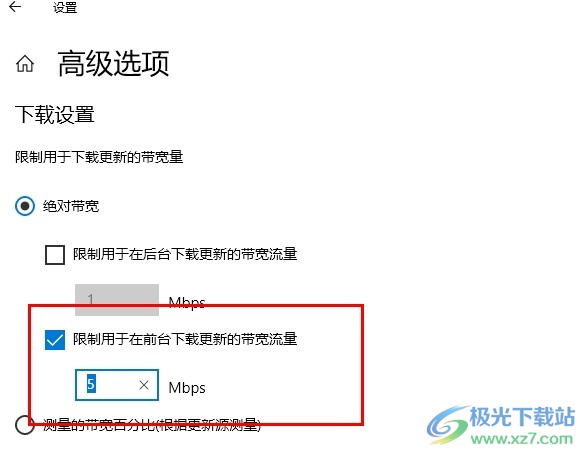
方法步驟
1、第一步,我們點(diǎn)擊打開(kāi)桌面左下角的“開(kāi)始”按鈕,然后在菜單列表中找到“設(shè)置”選項(xiàng),打開(kāi)該選項(xiàng)
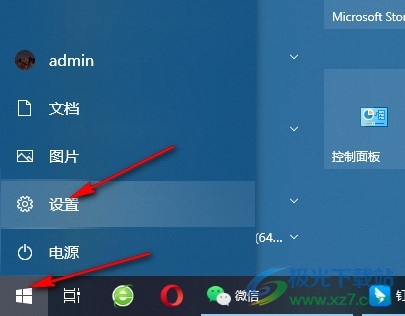
2、第二步,進(jìn)入Windows設(shè)置頁(yè)面之后,我們?cè)谠擁?yè)面的最下方找到“更新和安全”選項(xiàng),打開(kāi)該選項(xiàng)
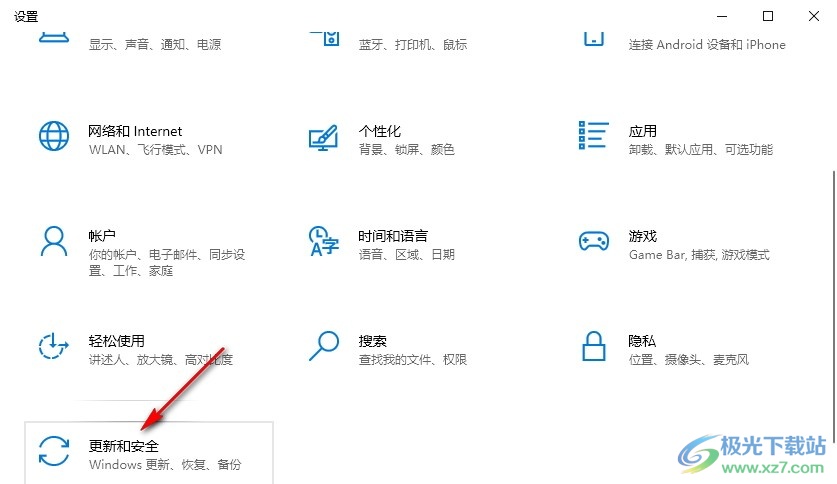
3、第三步,進(jìn)入更新和安全頁(yè)面之后,我們?cè)凇皞鬟f優(yōu)化”頁(yè)面中找到“高級(jí)選項(xiàng)”,點(diǎn)擊打開(kāi)該選項(xiàng)
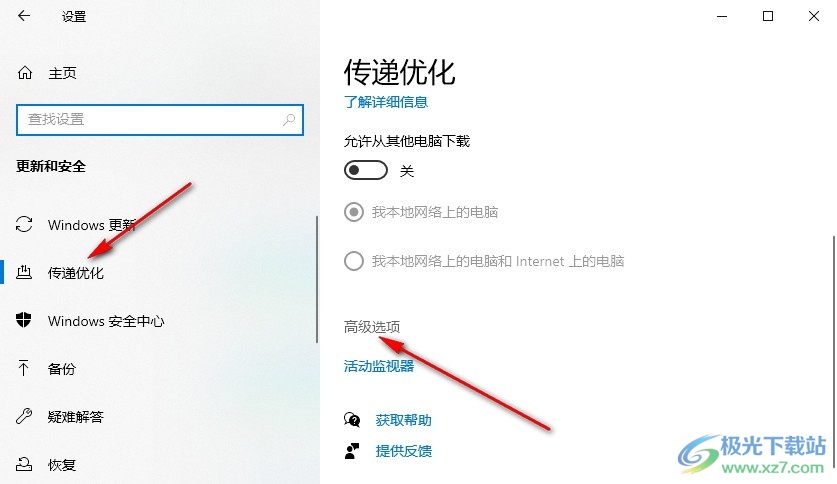
4、第四步,進(jìn)入高級(jí)選項(xiàng)頁(yè)面之后,我們先點(diǎn)擊“絕對(duì)帶寬”選項(xiàng),再點(diǎn)擊勾選“限制用于在前臺(tái)下載更新的帶寬流量”選項(xiàng)
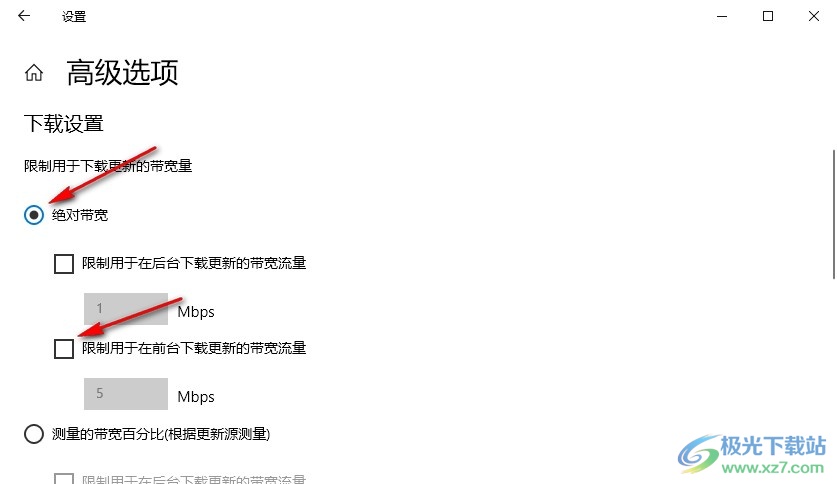
5、第五步,點(diǎn)擊勾選“限制用于在前臺(tái)下載更新的帶寬流量”選項(xiàng)之后,我們?cè)僭谙路降目騼?nèi)輸入允許前臺(tái)下載使用的最大流量即可
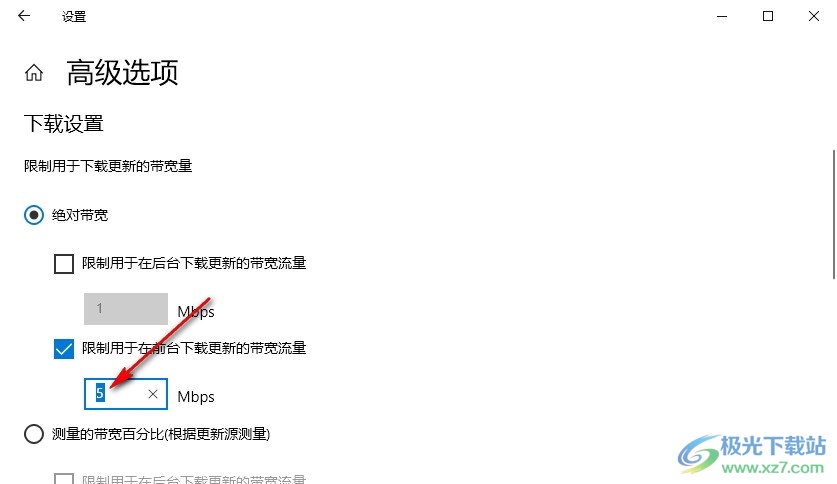
以上就是小編整理總結(jié)出的關(guān)于Win10系統(tǒng)限制前臺(tái)下載更新的帶寬流量的方法,我們進(jìn)入Win10系統(tǒng)的更新和安全設(shè)置頁(yè)面,然后在該頁(yè)面中先打開(kāi)優(yōu)化傳遞選項(xiàng),再打開(kāi)高級(jí)選項(xiàng),接著在高級(jí)選項(xiàng)頁(yè)面中點(diǎn)擊勾選“限制用于在前臺(tái)下載更新的帶寬流量”選項(xiàng),再設(shè)置好流量即可,感興趣的小伙伴快去試試吧。

大小:4.00 GB版本:64位單語(yǔ)言版環(huán)境:Win10
- 進(jìn)入下載
相關(guān)推薦
- Win10系統(tǒng)禁止從其他電腦下載的方法
- Win10系統(tǒng)禁用聲音輸出設(shè)備的方法
- Win10系統(tǒng)更改單個(gè)應(yīng)用音量的方法
- Win10系統(tǒng)鼠標(biāo)指針下有陰影的解決方法
- Win10系統(tǒng)雙系統(tǒng)設(shè)置默認(rèn)操作系統(tǒng)的方法
- Win10系統(tǒng)防火墻高級(jí)設(shè)置按鈕變成灰色的解決方法
- Win10系統(tǒng)關(guān)閉自動(dòng)備份功能的方法
- win10系統(tǒng)將鼠標(biāo)滾輪方向設(shè)置為相反的方法
- Win10系統(tǒng)藍(lán)屏錯(cuò)誤DPC的解決方法
- Win10系統(tǒng)搜索文件內(nèi)容搜不出來(lái)的解決方法
相關(guān)下載
熱門(mén)閱覽
- 1百度網(wǎng)盤(pán)分享密碼暴力破解方法,怎么破解百度網(wǎng)盤(pán)加密鏈接
- 2keyshot6破解安裝步驟-keyshot6破解安裝教程
- 3apktool手機(jī)版使用教程-apktool使用方法
- 4mac版steam怎么設(shè)置中文 steam mac版設(shè)置中文教程
- 5抖音推薦怎么設(shè)置頁(yè)面?抖音推薦界面重新設(shè)置教程
- 6電腦怎么開(kāi)啟VT 如何開(kāi)啟VT的詳細(xì)教程!
- 7掌上英雄聯(lián)盟怎么注銷(xiāo)賬號(hào)?掌上英雄聯(lián)盟怎么退出登錄
- 8rar文件怎么打開(kāi)?如何打開(kāi)rar格式文件
- 9掌上wegame怎么查別人戰(zhàn)績(jī)?掌上wegame怎么看別人英雄聯(lián)盟戰(zhàn)績(jī)
- 10qq郵箱格式怎么寫(xiě)?qq郵箱格式是什么樣的以及注冊(cè)英文郵箱的方法
- 11怎么安裝會(huì)聲會(huì)影x7?會(huì)聲會(huì)影x7安裝教程
- 12Word文檔中輕松實(shí)現(xiàn)兩行對(duì)齊?word文檔兩行文字怎么對(duì)齊?
網(wǎng)友評(píng)論